Comment faire pour compléter le bordereau des résultats?
Procédure pour compléter le bordereau des résultats |
|---|
1- Se rendre sur le site gesta.uqat.ca. |
2- Entrer les informations (compte utilisateur et mot de passe de votre compte UQAT) puis cliquer sur Connexion OU connectez-vous avec votre compte UQAT |
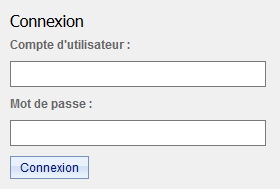 |
3- Dans le menu supérieur gauche, cliquer sur Navigation. |
4- Le menu s'ouvre. Sélectionner Banque d'activités, Gérer les bordereaux de résultats puis Gérer les résultats. |
 |
5- La fenêtre s’ouvre sur la page de vos cours. |
6- Cliquer sur l'icône de la loupe afin de choisir un cours. |
 |
7- Cliquer sur Importer les résultats de Moodle. |
 |
|
ATTENTION : À ce moment, le système Gesta prend la note finale indiquée sur Moodle, la compare avec le tableau des lettres (configurable sur Moodle), transforme la note finale chiffrée en lettre puis importe la lettre comme note au bordereau. Si votre échelle de notes lettrées est différent que celle de base (par défaut) de Moodle, vous devrez modifier cette échelle de lettres avant de faire l’importation. |
8- Vérifier les résultats afin de s'assurer que tout soit conforme. Au besoin, modifier la ou les cotes manuellement. |
9- Cliquer sur Enregistrer. |
 |
10- Cliquer sur Soumettre. |
